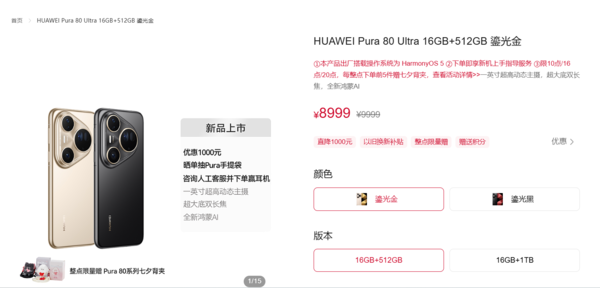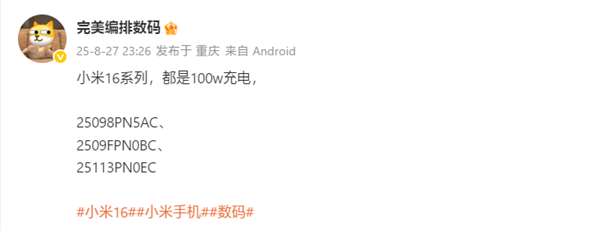8月28日消息,1个多月之后,华为也开始对Pura 80 Ultra进行降价了。
今天,华为官方宣布华为Pura 80 Ultra直降1000元,起售价从9999元降至8999元,创下该机型自上市以来的最低价格记录。
在这之前,华为早已对Pura 80 Pro/Pro+进行了降价,降幅在800元左右。
华为Pura 80 Ultra采用6.8英寸LTPO OLED显示屏,分辨率达到2848 x 1276像素,支持1-120Hz自适应刷新率,峰值亮度高达3000尼特,内置5700mAh大容量电池,支持100W有线超级快充和80W无线超级快充。
另外,该机还支持双卫星通信(天通卫星通信与双向北斗卫星消息)、第二代灵犀通信、红外遥控、IP68/IP69级防尘防水、多功能NFC等功能。
Pura 80 Ultra还配备了五摄后置模组,包括业界首创“一镜双目”超大底双长焦技术,将3.7×中长焦镜头与9.4×超长焦镜头光学焦段合一,共享一个1/1.28英寸50MP RYYB传感器;5000万像素1英寸超高动态主摄(支持F1.6-F4.0可变光圈和OIS光学防抖),4000万像素超广角摄像头和150万多光谱通道红枫原色摄像头。该机前置1300万像素摄像头,支持4K视频录制。
值得一提的是,华为Pura80 Ultra以175分的成绩斩获DXOMARK第六版影像榜单榜首,再度刷新行业纪录,成为当前影像表现最为出色的手机产品。
本文转载于快科技,文中观点仅代表作者个人看法,本站只做信息存储
阅读前请先查看【免责声明】本文内容由互联网用户自发贡献,该文观点仅代表作者本人,本站仅供展示。如发现本站有涉嫌抄袭侵权/违法违规的内容,请发送邮件至 1217266901@qq.com 举报,一经查实,本站将立刻删除。 转载请注明出处:https://jingfakeji.com/tech/95418.html